
- •Годин Владимир Викторович Корнеев Игорь Константинович Информационное обеспечение управленческой деятельности
- •Предисловие
- •Глава 1
- •Управленческая деятельность
- •И информационное обеспечение
- •Управления
- •1.1. Управление. Управленческая деятельность
- •1.2. Информация
- •1.3. Информационное обеспечение управленческой деятельности
- •1.4. Организация информационного обеспечения управленческой деятельности
- •1.4.1. Обобщенные цели и задачи информационного обеспечения
- •1.4.2. Требования к информационному обеспечению
- •1.4.3. Задачи создания и совершенствования системы информационного обеспечения
- •1.4.4. Нормативно-методическая база информационного обеспечения управленческой деятельности
- •1.4.5. Источники информации
- •1.4.6. Действия с информацией в процессе информационного обеспечения
- •1.4.7. Каким должен быть уровень централизации информационного обеспечения?
- •1.5. Влияние развития информационных технологий на информационное обеспечение управленческой деятельности
- •Контрольные вопросы и задания
- •Глава 2 основы автоматизированных систем управления предприятием
- •2.1. Основы автоматизации деятельности предприятий
- •2.1.1. Основные категории и понятия
- •2.1.2. Структура информационных систем
- •Техническое обеспечение
- •Математическое и программное обеспечение
- •2.2. Создание и эксплуатация информационных систем
- •2.2.1. Стратегическое планирование информационной системы
- •2.2.2. Стандарты управления: использование при создании информационной системы организации
- •2.2.3. Жизненный цикл информационной системы
- •2.2.4. Способы построения информационной системы
- •1. Разработка системы.
- •2. Использование прототипов.
- •3. Использование готовых решений.
- •4. Использование услуг посторонней организации для передачи ей функций информационной системы.
- •2.2.5. Роль заказчика в создании информационной системы
- •План постановки задачи заказчиком по автоматизации обработки информации:
- •2.2.6. Требования к организациям, специализированным на информационных технологиях
- •2.2.7. Организационные подразделения, ответственные за информационную систему
- •2.2.8. Вопросы, оставшиеся за пределами рассмотрения
- •Контрольные вопросы и задания
- •Глава 3 моделирование управления - источник информации
- •3.1. Использование моделей для поддержки управленческой деятельности
- •3.2. Моделирование как метод научного познания
- •3.2.1. Основные понятия метода моделирования
- •3.2.2. Проблема подобия модели и объекта
- •3.2.3. Общая схема процесса моделирования
- •3.3. Классификация моделей
- •3.4. Формальное определение модели. Три способа описания объекта моделирования
- •3.5. Схемы формализованного описания объектов моделирования
- •3.5.1. Дискретно-детерминированные модели
- •3.5.2. Непрерывно-детерминированные модели
- •3.5.3. Моделирование случайностей
- •3.5.4. Дискретно-стохастические модели
- •3.5.5. Непрерывно-стохастические модели
- •3.5.6. Обобщенная схема формализованного описания
- •3.6. Компьютерное моделирование
- •Контрольные вопросы и задания
- •Глава 4 информационные сети
- •4.1. Сетевое объединение компьютерных систем
- •4.1.1. Эволюция вычислительных систем
- •Системы пакетной обработки
- •Многотерминальные системы
- •Появление вычислительных сетей
- •Первые локальные сети
- •Создание стандартных технологий локальных сетей
- •Тенденции развития вычислительных сетей
- •4.1.2. Основные аппаратные и программные компоненты сети
- •4.1.3. Преимущества и проблемы компьютерных сетей
- •4.1.4. Локальные и глобальные сети
- •Особенности локальных, глобальных и городских (региональных) сетей
- •Отличия локальных сетей от глобальных
- •Сближение глобальных и локальных сетей
- •4.1.5. Классификация компьютерных сетей
- •4.2. Глобальная компьютерная сеть интернет
- •4.2.1. Назначение и возможности Интернет
- •4.2.2. Организация взаимодействия в сети Интернет
- •4.2.3. Адресация в Интернет
- •4.2.4. Подключение к Интернету
- •4.2.5. Электронная почта
- •4.2.6. Телеконференции
- •4.2.7. Файловые архивы
- •4.2.8. Технологии www
- •4.2.9. Интерактивное общение в Интернете
- •4.2.10. Бизнес в Интернете
- •4.3. Локальные вычислительные сети
- •4.3.1. Топология локальных сетей
- •4.3.2. Физическая среда локальных сетей
- •4.3.3. Базовые конфигурации локальных вычислительных сетей
- •Высокоскоростные локальные сети
- •4.3.4. Технологии Интранет в локальных сетях
- •Контрольные вопросы и задания
- •Глава 5 программное обеспечение управленческой деятельности
- •5.1. Состав и назначение программного обеспечения управленческой деятельности
- •5.2. Системы подготовки текстовых документов
- •5.2.1. Состав и назначение систем подготовки текстовых документов
- •5.2.2. Набор текста
- •5.2.3. Редактирование текста
- •5.2.4. Форматирование текста
- •Символьное оформление
- •Оформление абзацев документа
- •Верстка страниц многостраничного документа
- •5.2.5. Печать документа
- •5.3. Системы подготовки табличных документов
- •5.3.1. Основные требования к оформлению табличных документов
- •Приставки и множители для образования десятичных кратных единиц
- •5.3.2. Общая характеристика современных табличных процессоров
- •5.3.3. Структура рабочего окна табличного процессора
- •5.3.4. Ввод и редактирование данных в электронной таблице
- •5.3.5. Форматирование элементов таблицы
- •5.3.6. Вычисления в электронных таблицах
- •Операция копирования ячейки в 2 в ячейку d5 с использованием относительного и абсолютного адресов
- •5.3.7. Вывод и сохранение данных электронных таблиц
- •5.4. Системы управления базами данных
- •5.4.1. Сущность и основные понятия систем управления базами данных
- •5.4.2. Компьютерные системы управления базами данных
- •5.4.3. Организация взаимодействия пользователя с субд
- •5.4.4. Обобщенная технология работы
- •5.5. Системы подготовки графических материалов
- •5.6. Интеграция функций информационного обеспечения управленческой деятельности
- •5.6.1. Проблема интеграции и пути ее решения
- •5.6.2. Офисные программные системы
- •5.6.3. Информационное взаимодействие в среде Windows
- •Связывание с помощью команды «Специальная вставка»
- •Связывание с помощью команды «Вставка объекта»
- •Редактирование связанных объектов
- •Управление установками обновления связей
- •Закрытие и открытие связей
- •Восстановление разорванной связи
- •Внедрение ole
- •Создание внедренных объектов
- •Редактирование внедренных объектов
- •Контрольные вопросы и задания
- •Список литературы
- •Содержание
- •Глава 1. Управленческая деятельность и информационное
- •Глава 2. Основы автоматизированных систем управления
- •Глава 3. Моделирование управления — источник информации ...……….48
- •Глава 4. Информационные сети ..........................................................……….72
- •Глава 5. Программное обеспечение управленческой
5.6.2. Офисные программные системы
На основе интеграции в рамках единой среды построены так называемые офисные системы. В них благодаря технологиям интеграции Windows совместно функционируют различные приложения, реализующие те или иные функции информационного обслуживания. В табл. 5.22 приведены данные о наиболее распространенных офисных системах.
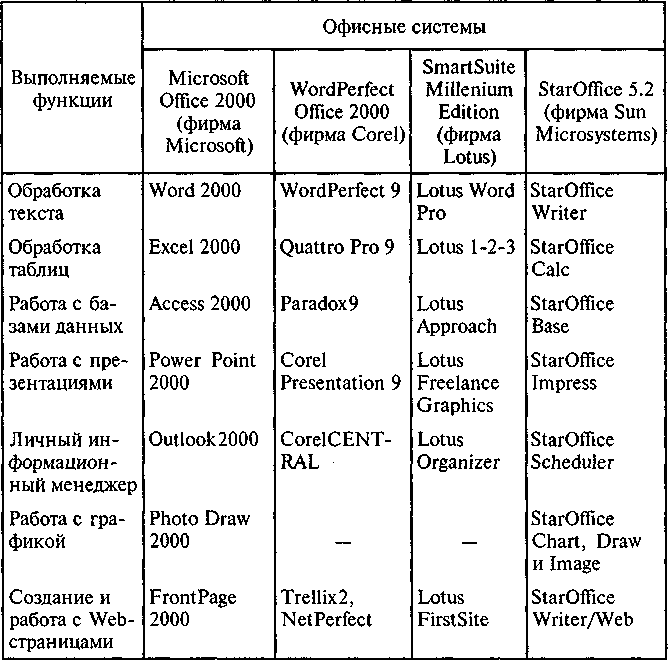
Приложения, входящие в состав офисных систем
5.6.3. Информационное взаимодействие в среде Windows
Связывание и внедрение объектов (OLE). OLE является сокращением термина Object Linking and Embedding — связывание и внедрение объектов. Это имеющаяся в Windows технология, которая облегчает пользователю работу с данными одновременно в различных прикладных программах.
Предположим что, в рамках Microsoft Word выполнен квартальный отчет, в котором содержится диаграмма Excel и список служащих, созданный в СУБД Access. Данные Excel в диаграмме и список служащих изменяются ежеквартально. Когда наступает время составления очередного квартального отчета, можно найти самую последнюю версию диаграмм Excel и списка служащих, скопировать их и вставить в отчет. А можно, используя возможности технологии OLE, сразу связать объекты, чтобы отчет автоматически изменялся при внесении исправлений и изменений в документы, входящие в него.
Чтобы понять, как работать с OLE, следует знать, что означают перечисленные ниже термины:
Объект — файл или часть файла, связанные с другим документом или внедренные в него. Объект может иметь любой размер — от маленького фрагмента текста до целой электронной таблицы, занимающей много страниц. Примеры объектов: набор ячеек Excel с числовыми данными, фирменный знак предприятия, разработанный в графическом приложении, звуковой клип, созданный с помощью Microsoft Sound Recorder.
Файл-контейнер (также называется Составным документом, или Документом-получателем} — документ, содержащий связанный или внедренный объект, например документ Word, в котором имеется круговая диаграмма из Excel (объект).
Исходный файл — файл, включающий в себя исходный объект или приложение, в котором этот объект был создан. Так, если в презентацию PowerPoint помещается диаграмма Excel, то рабочий лист Excel., в который входит нужная диаграмма, является исходным файлом.
Программа-клиент — прикладная программа, собирающая файл-контейнер. Программа-клиент получает объекты, созданные в других приложениях, и помещает их в файл-контейнер. Скажем, если в Microsoft Word составляется квартальный отчет, в котором имеются связанные объекты из Access и Excel, то Word — это программа-клиент.
Программа-сервер — прикладная программа Windows, в которой был создан объект, связанный с файлом-контейнером. Так, если подготовлена презентация в PowerPoint, в которой содержится объект, созданный в Excel, то Excel — это программа-сервер, a PowerPoint — программа-клиент.
Чтобы понять необходимость связывания (L в OLE от слова Linking — связывание), рассмотрим несколько примеров.
Когда связанный объект помещен в файл-контейнер, любые внесенные в объект изменения в его «родном» приложении (в программе-сервере) автоматически отображаются в копии объекта в файле-контейнере. Например, возьмем упомянутый выше квартальный отчет. В первом квартале, когда отчет создавался в Word впервые, в него в качестве связанных объектов были помещены данные из электронной таблицы Excel и данные из базы Access. В течение квартала исходные файлы в Excel и Access подвергались редактированию. Когда наступает время составлять отчет за второй квартал, можно просто открыть отчет в Word. Связанные объекты все еще там, а измененные данные из Excel и Access в нем появятся автоматически.
Один из способов создания таких связей, какие только что были описаны, состоит в использовании команды «Специальная вставка» (Paste Special) из меню «Правка» (Edit). Она немного отличается от обычной команды «Вставить» (Paste), находящейся в том же меню.
Если объект вставлен в документ с помощью обычной команды «Вставить», то туда просто помещен сам объект, но нет никакой информации о его источнике. В противоположность этому, если объект вставлен в документ с помощью команды «Специальная вставка», то информация о нем хранится вместе с ним как часть файла-контейнера. Эта информация включает в себя имя исходного файла и его местоположение, программу-сервер и расположение объекта в исходном файле. Благодаря такой специальной информации становится возможным изменять объект всякий раз при изменении исходного файла.
Внедрение (Е в OLE означает Embedding — внедрение) предполагает иную схему информационной связи.
Если объект внедряется, то его копия вставляется в документ, так же как это делается с помощью обычной команды «Вставить». Связь с исходным файлом не сохраняется. Тем не менее, используя внедрение, можно сделать некоторые вещи, которые не получаются при обычной вставке. У объекта, внедренного в документ, остается связь с программой-клиентом. Поэтому имеется возможность в любой момент исправить объект дважды щелкнув на нем клавишей манипулятора «мышь» и открыв программу-сервер.
Хорошим примером внедренного объекта является фирменный знак предприятия, выполненный в Microsoft WordArt, который внедрен как часть служебного письма, созданного в Word. Обычно фирменный знак меняется не очень часто, и так же нечасто он служит в качестве части какого-нибудь другого постоянно изменяемого графического файла. Поэтому в данном случае нет необходимости в связывании.
Команду «Специальная вставка» можно использовать и для связывания, и для внедрения. В диалоговом окне «Специальная вставка» (Paste Special) есть возможность выбрать либо связывание, либо внедрение. А с помощью команды «Вставка объекта» (Insert Object) связывается или внедряется имеющийся файл, или «с нуля» разрабатывается новый внедренный файл.
«Специальная вставка» и «Вставка объекта». В среде Windows существует простой способ «вырезать-и-вставить», с помощью которого вырезаются и копируются данные из любой Windows-программы и вставляются в другую программу. Для этого достаточно сначала воспользоваться командой «Вырезать» (Cut) или «Копировать» (Сору) в меню «Правка» (Edit), а затем — командой «Вставить» (Paste) в том же меню.
Связывание и внедрение осуществляется также посредством команды «Вырезать», но вместо команды «Вставить» нужно выбрать команду «Специальная вставка». При этом откроется диалоговое окно «Специальная вставка», которое предназначено для реализации внедрения или связывания. В нем задаются следующие параметры:
Источник (Source) — название и местоположение объекта, находящегося в данный момент в буфере обмена Windows. Служит только для сообщения информации. Его нельзя исправить.
Вставить (Paste). При выборе этой опции содержимое буфера обмена Windows вставляется в то место документа, где расположен курсор. Связь не поддерживается, но можно дважды щелкнуть клавишей манипулятора «мышь» на введенных данных, чтобы их отредактировать (это внедрение).
Связать (Paste Link). Опция может использоваться для того, чтобы содержимое буфера обмена было связано с файлом-контейнером. Если ее выделить, то создается связь между исходным файлом и файлом-контейнером.
Как (As). В этой части диалогового окна перечислены форматы, возможные для использования при вставке объекта из буфера обмена. Такие форматы изменяются в зависимости от типа объекта:
1. ...Объект (Object). Формат, который оканчивается словом «Объект», допускает применение технологии OLE. Его можно связывать и внедрять.
2. Текст в формате RTF (Formatted Text (RTF)). При выборе этого типа данных текст форматируется так же, как он отформатирован в исходном файле. Например, если указано полужирное начертание текста, то и вставлен он будет в этом начертании. Данный формат не поддерживает внедрение.
3. Неформатированный текст (Unformatted Text). При выделении этого типа данных к объекту не применяется никакое форматирование.
4. Рисунок (Picture). Такой выбор задает форматирование объекта как рисунка метафайла Windows, причем внедрение не поддерживается.
5. Точечный рисунок BMP (Bitmap). Выделение этого типа данных указывает, что объект форматируется как точечный рисунок, как изображение в программе Windows Paintbrush.
6. В виде значка (Display As Icon). Если выделен этот параметр, то вставленный объект отображается в виде значка объекта, а не в виде данных объекта. Данный параметр доступен только в том случае, когда выделен параметр «Связать». Он удобен при вставке звуков и медиаклипов.
Результат (Result). В секции «Результат» дается описание результата применения выделенных в диалоговом окне параметров.
Решая, какие параметры установить в диалоговом окне «Специальная вставка», необходимо обратить внимание на информацию, появляющуюся в секции «Результат». Эта информация дает возможность выяснить, что произойдет, если будет нажата кнопка «ОК» после установки данного набора параметров.
Тип связывания, внедрения и вставки зависит от двух факторов:
от того, какой выбран параметр («Вставить» или «Связать»);
от того, какой тип данных выделен в списке «Как».
Связывание и внедрение с помощью команды «Вставка объекта»
Другой метод связывания и внедрения объектов в документ — использование команды «Объект...» (Object...) из меню «Вставка» (Insert). Эта команда удобна, если в исходной программе объект еще не создан или если в качестве объекта необходимо вставить целый документ (а не вырезанную и не скопированную его часть). Для связывания части файла нельзя применять команду «Вставка объекта».
В диалоговом окне «Вставка объекта» есть две вкладки: «Создание» (Create New) и «Создание из файла» (Create from File). Для отображения на экране параметров, служащих для создания нового объекта, необходимо щелкнуть клавишей манипулятора «мышь» по вкладке «Создание». В данной вкладке имеются следующие параметры:
Тип объекта (Object Type) — список всех совместимых с OLE прикладных программ, установленных на компьютере пользователя. Например, если выделить тип объекта «Диаграмма Microsoft Excel» (Microsoft Excel Chart), то запустится Excel и можно будет создать диаграмму.
В виде значка (Display as Icon). Если выделить этот параметр, то внедренный объект будет отображен в виде значка (пиктограммы), а не самого объекта.
Результат (Result). В секции «Результат» диалогового окна описываются результаты применения выбранных в данном диалоговом окне параметров.
Если необходимо в качестве связанного или внедренного объекта использовать имеющийся объект, то надо щелкнуть клавишей манипулятора «мышь» на вкладке «Создание из файла» (Create from File).
Эта вкладка изменяет параметры диалогового окна таким образом, чтобы можно было задать месторасположение файла и выделить его для внедрения в документ или связывания с тем документом, с которым работает пользователь. Во вкладке определяются следующие параметры:
Имя файла (File Name). В этом поле ввода указывается имя файла, который требуется вставить или внедрить. По умолчанию это *.*, но данное значение надо изменить.
Обзор...(Browse...). Активизация этого пункта позволяет определить положение нужного файла. Здесь можно просмотреть все папки и диски, доступные на компьютере пользователя.
Связь с файлом (Link to File). Параметр создает связь между вставленным файлом и документом, с которым работает пользователь.
В виде значка (Display as Icon). При выделении этого параметра внедренный или связанный объект отображается в виде значка, а не самого объекта.
Сменить значок... (Change Icon...). Если будет выбран параметр «В виде значка», то появится эта кнопка, с помощью которой можно выбрать значок, для отображения в файле-контейнере.
Результат (Result). В секции «Результат» диалогового окна приводится описание результатов применения выбранных параметров.
